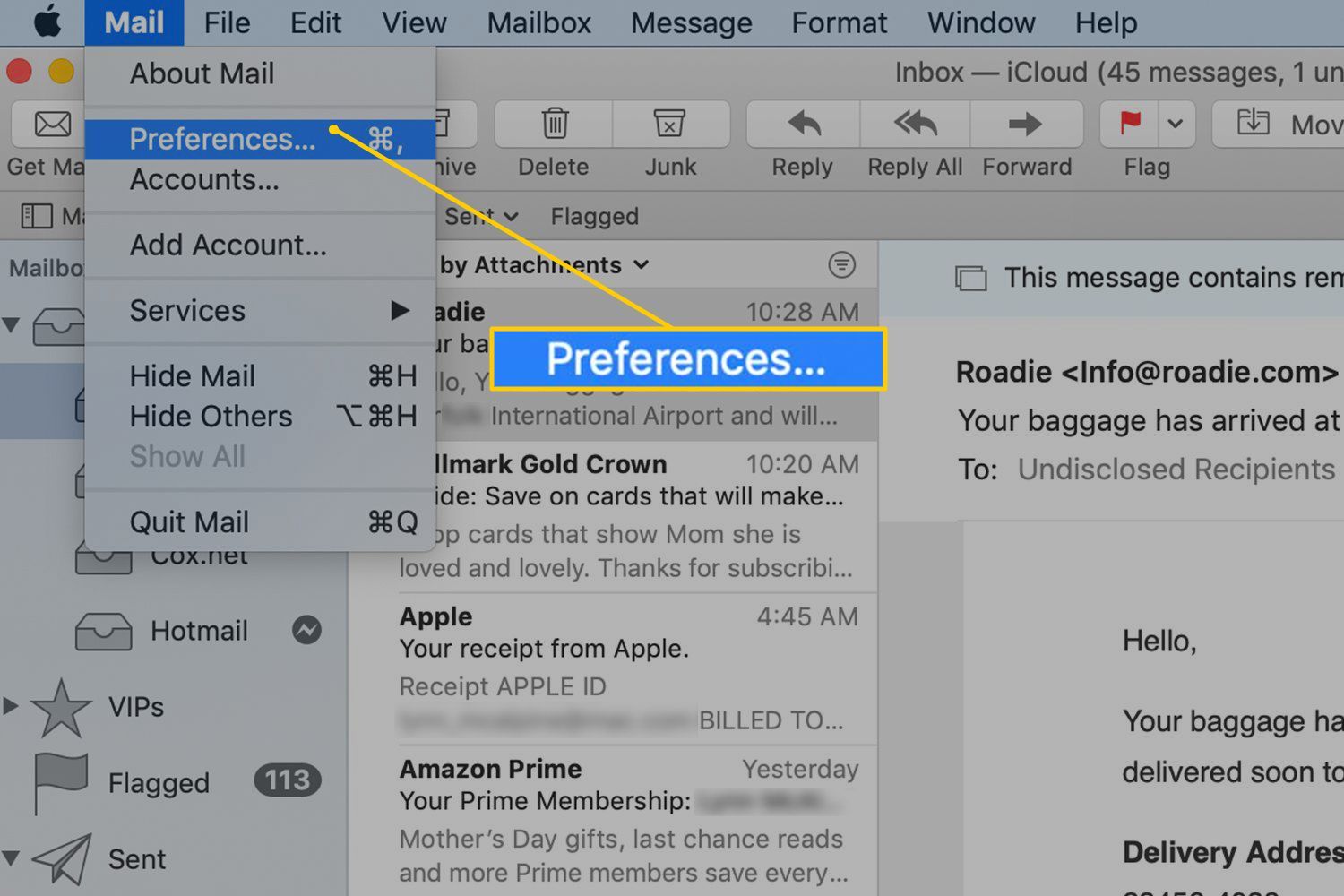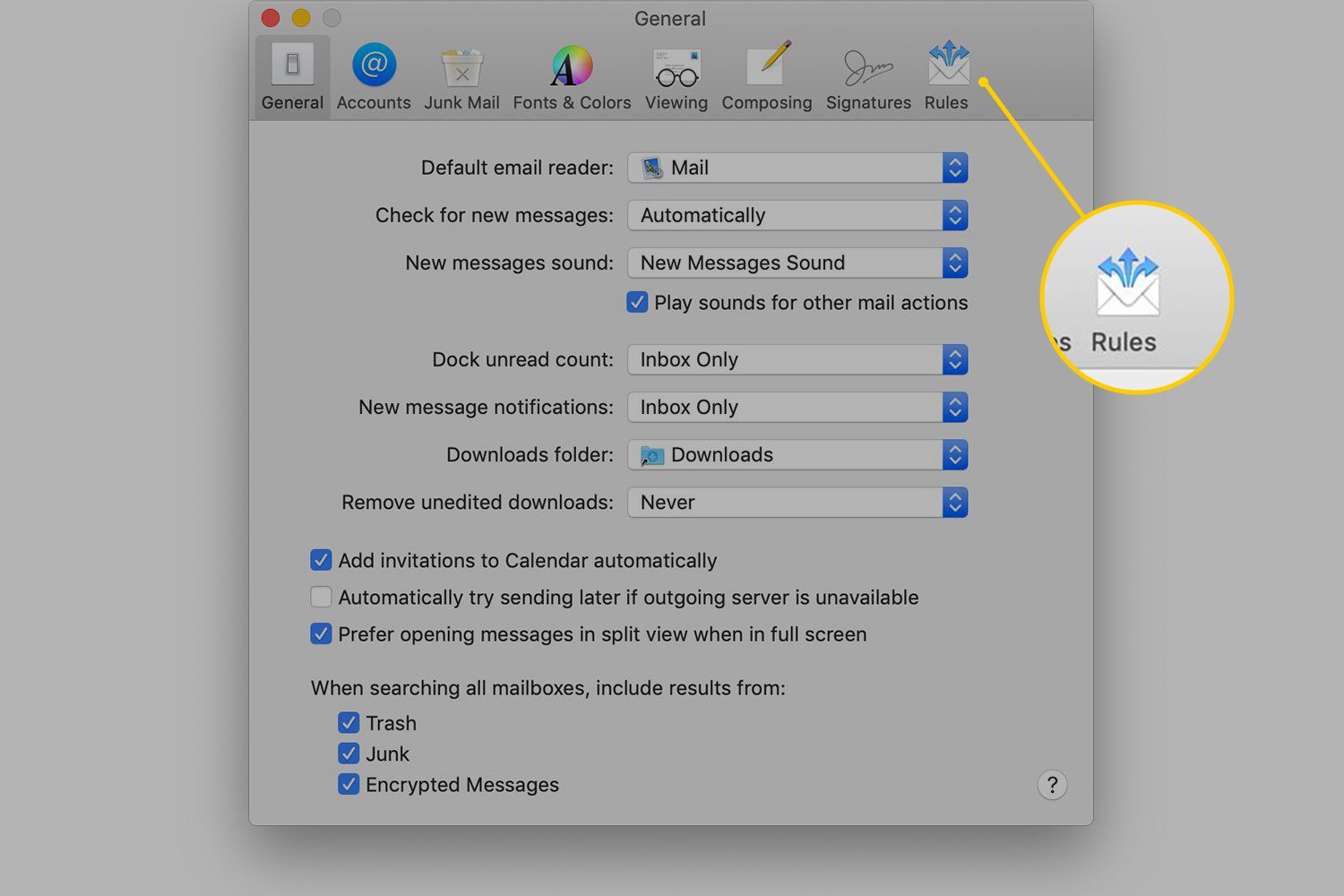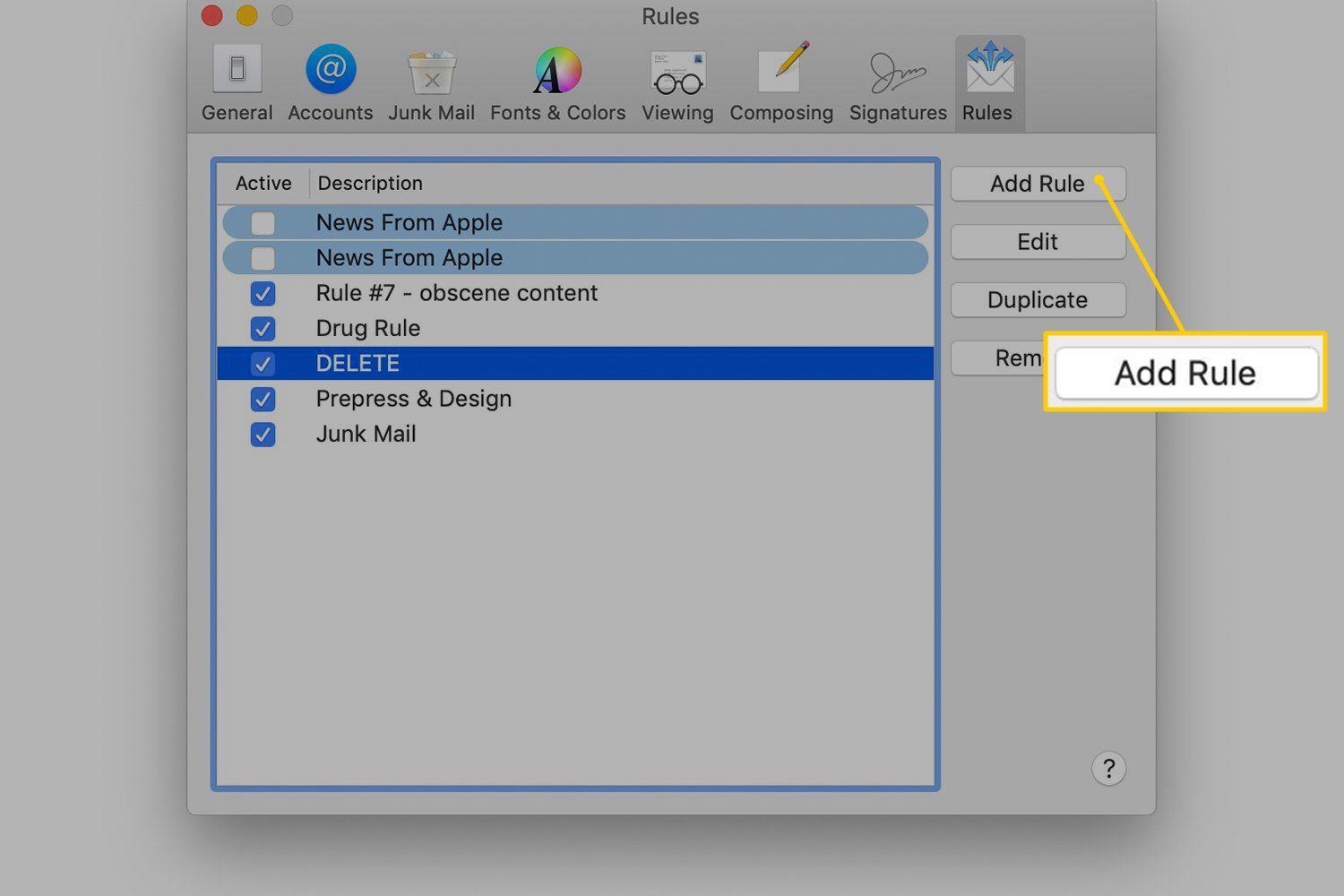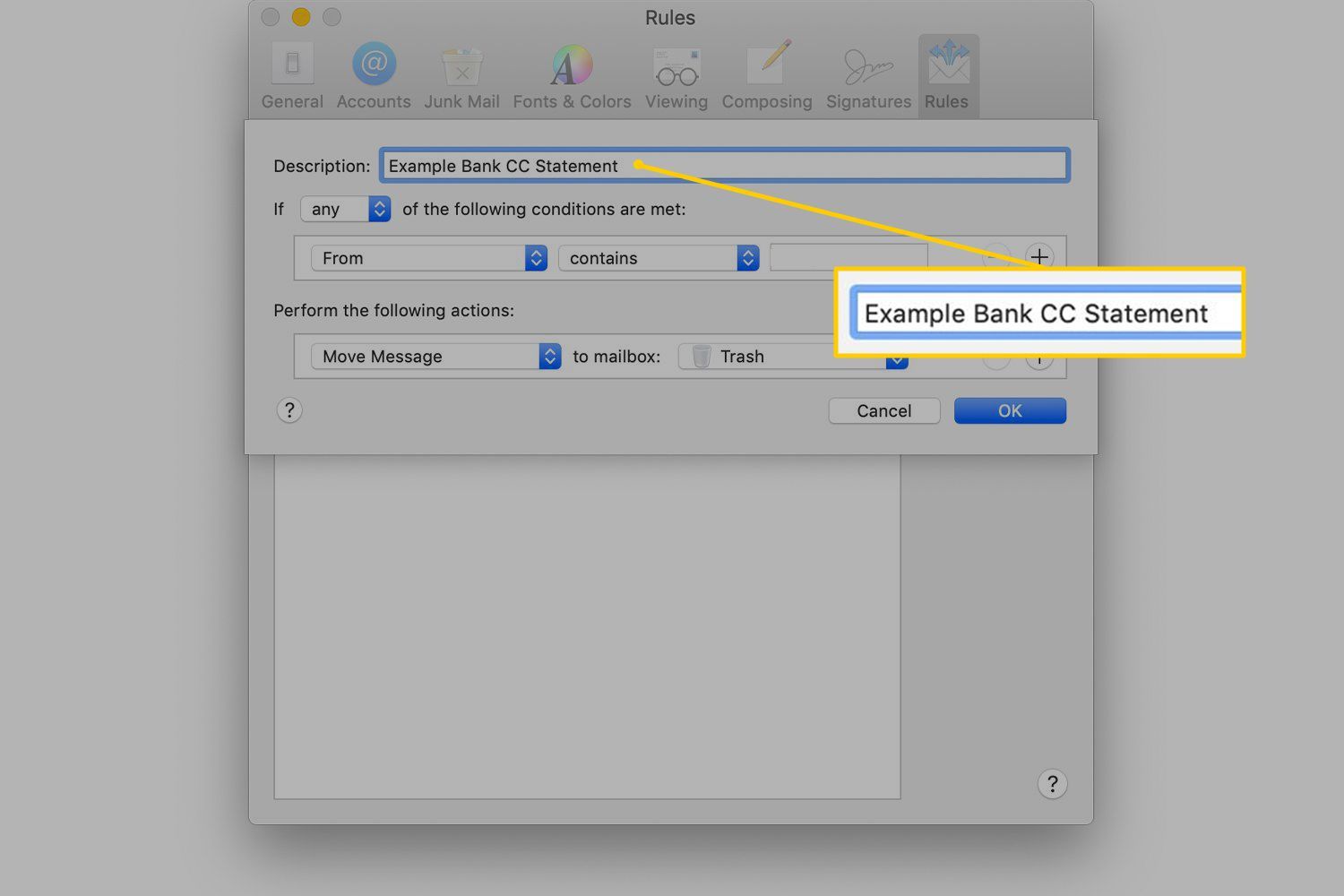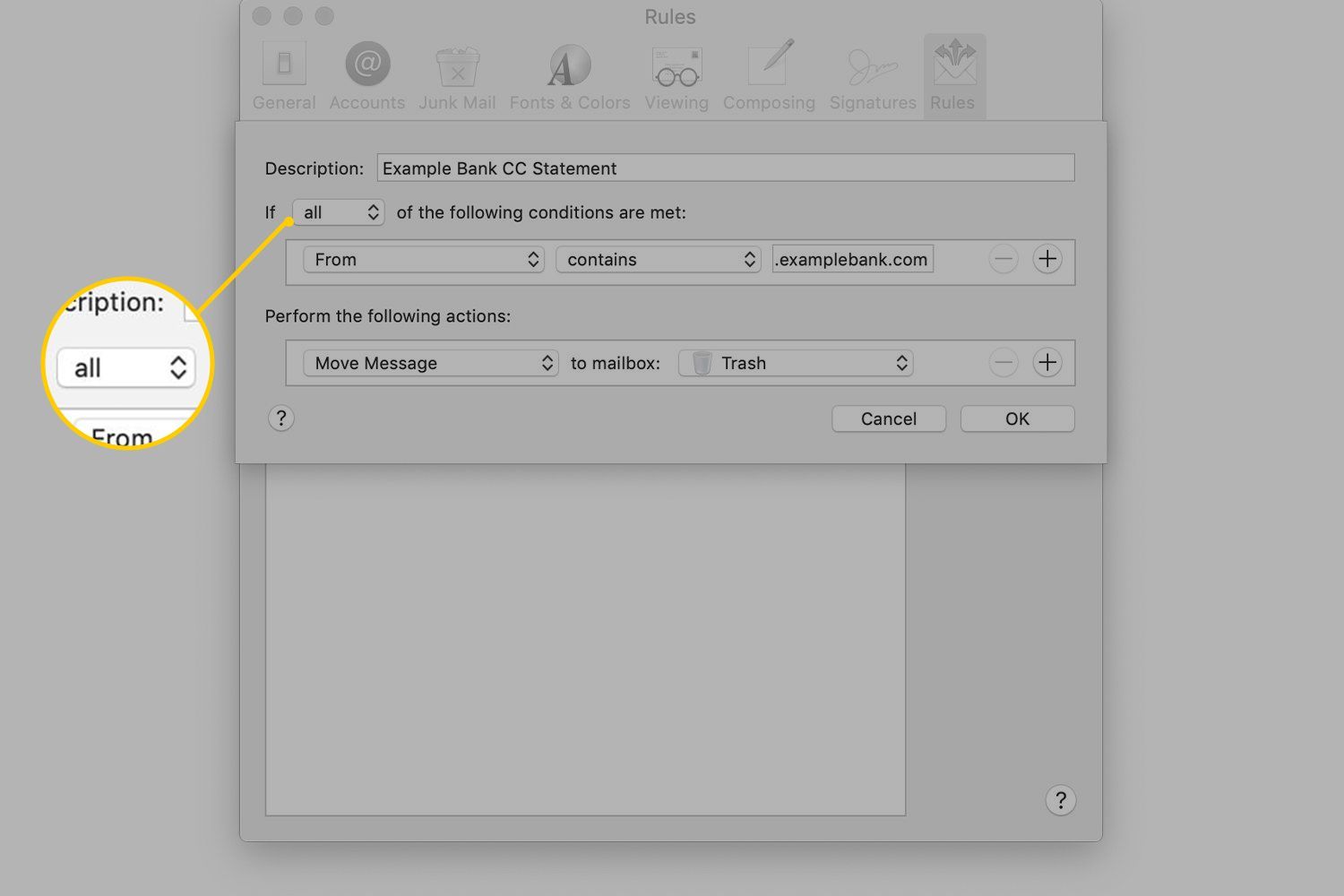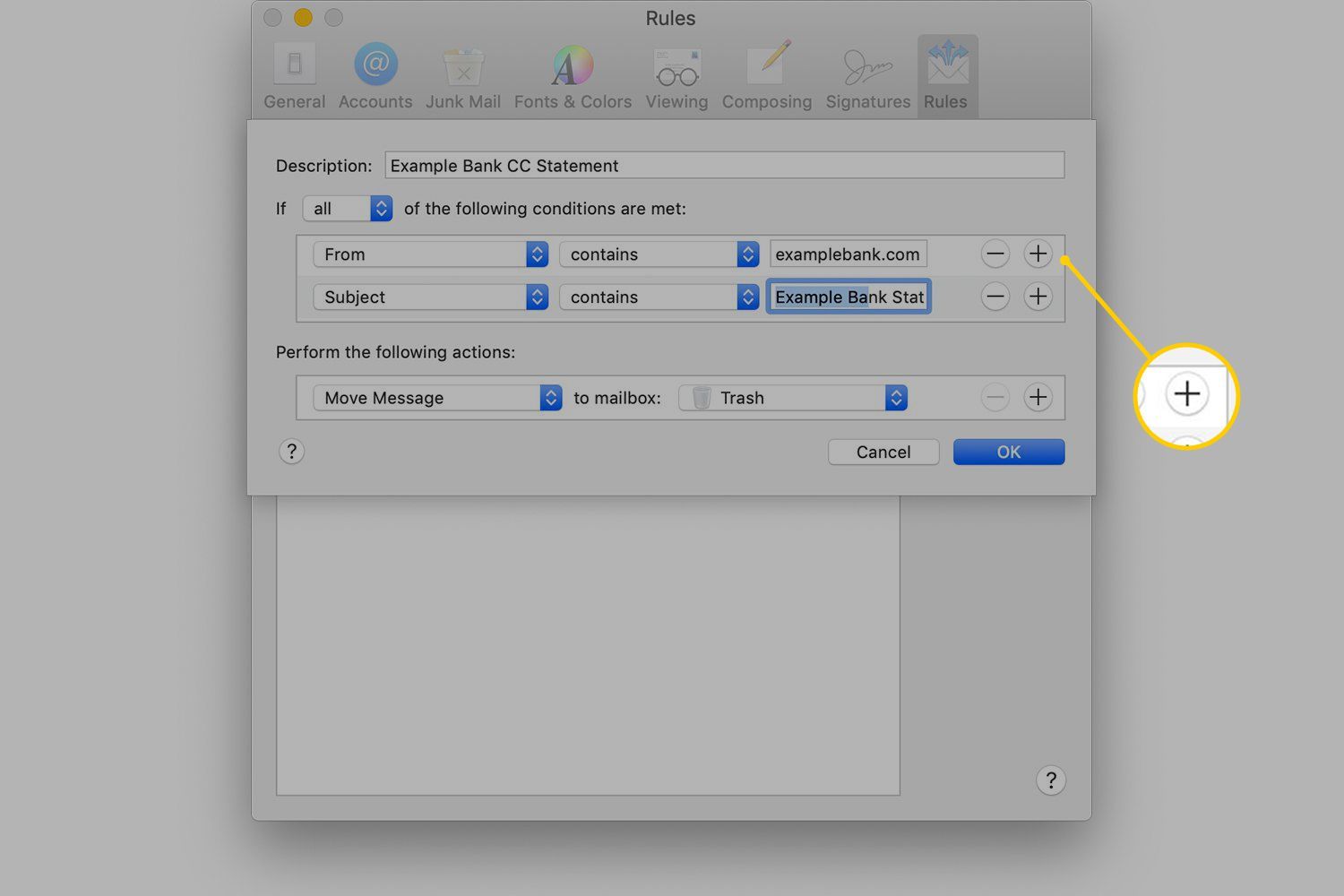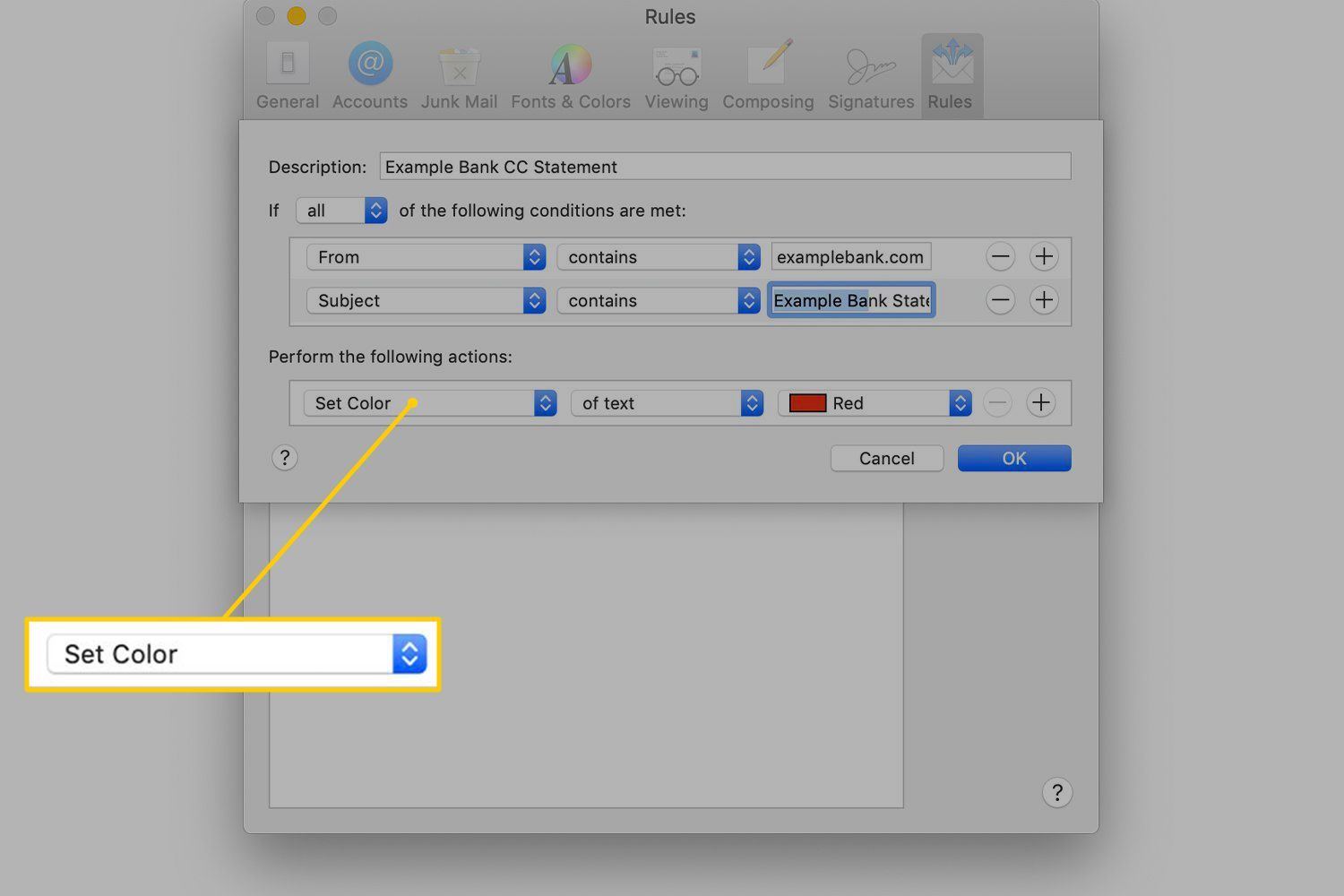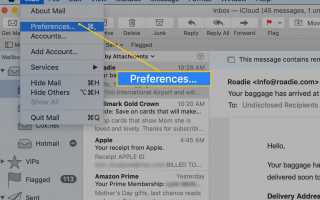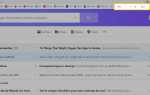Содержание
Автоматизируйте основные задачи электронной почты в Apple Mail с помощью правил Apple Mail. При создании почтовых правил вы сообщаете приложению, как обрабатывать входящие фрагменты почты. Правила почты автоматизируют повторяющиеся задачи, такие как перемещение однотипных сообщений в определенную папку, выделение сообщений от друзей и семьи или удаление спам-писем. Приложив немного творческого подхода и немного свободного времени, вы можете использовать правила Apple Mail для организации и автоматизации вашей почтовой системы.
Инструкции в этой статье относятся к компьютерам Mac, работающим под управлением MacOS Mojave (10.14.) И Mail версии 12.4. Более ранние версии macOS следуют аналогичным процессам.
Как работают почтовые правила
Правила имеют две составляющие: условие и действие. Условия — это рекомендации по выбору сообщений, на которые воздействует действие. Например, правило «Почта» с условием поиска писем от вашего друга Шона может иметь действие, чтобы выделить сообщение, чтобы вы могли легко заметить его в папке «Входящие».
Почтовые правила делают больше, чем просто находят и выделяют сообщения. Правила организации почты. Например, правила могут:
- Распознавать сообщения, связанные с банковской деятельностью, и перемещать их в папку электронной почты банка.
- Переместите спам от повторяющихся отправителей в папку «Хлам» или в корзину.
- Переслать сообщение на другой адрес электронной почты.
Помимо создания простых правил, вы можете создавать составные правила, которые ищут несколько условий перед выполнением одного или нескольких действий.
Если вы знаете, как создавать AppleScripts, Mail может запускать AppleScripts для выполнения дополнительных действий, таких как запуск определенных приложений.
Типы почтовых условий и действий
Список условий, которые может проверять Почта, обширен, но некоторые используются чаще, чем другие. Почта может использовать любой элемент, включенный в заголовок письма, в качестве условного элемента. Вот некоторые примеры: От, Кому, CC, Тема, Любой получатель, дата отправки, дата получения, приоритет и учетная запись почты. Электронная почта также может быть отфильтрована по:
- Содержит
- Не содержит
- Начинается с
- Заканчивается на
- Равно
Действия, которые доступны, когда электронное письмо соответствует условию, включают:
- Переместить сообщение
- Копировать сообщение
- Установить цвет сообщения
- Воспроизвести звук
- Значок отказов в доке
- Отправить уведомление
- Ответить на сообщение
- Следующее сообщение
- Перенаправить сообщение
- Удалить сообщение
- Пометить, как прочитанное
- Пометить как помеченный
- Запустить Applescript
Другие условия и действия доступны в правилах Mail, но этот список дает общее представление о том, что можно сделать с помощью правил Apple Mail.
Создайте свое первое почтовое правило
Этот учебник создает составное правило, которое распознает почту от компании-эмитента кредитной карты и выделяет сообщение в папке «Входящие». В этом примере сообщение отправляется из службы оповещений в банке-примере и имеет адрес отправителя, который заканчивается на alert.examplebank.com.
Поскольку из банка примеров поступают различные типы предупреждений, в этом руководстве создается правило, которое фильтрует сообщения на основе полей «От» и «Тема». Используйте эти два поля, чтобы различать типы полученных предупреждений.
Добавьте правило в приложение Apple Mail на вашем Mac
Самый быстрый способ начать новое правило — открыть сообщение в Mail и основать правило на информации, содержащейся в сообщении. Если при добавлении нового правила выбрано сообщение, Mail использует информацию в полях От, До и Тема для заполнения условий правила. Открытое сообщение также отображает любой конкретный текст, который вам может понадобиться для правила.
Чтобы создать правило на основе выбранного сообщения:
Перейти к почта меню и выберите предпочтения.

в предпочтения окно, выберите правила.

Выбрать Добавить правило.

в Описание В текстовом поле введите имя для правила. Например, используйте Пример банковской выписки по счету в качестве описания.

Добавить первое условие
Оператор If переключает между двумя условиями: если есть, и если все. Оператор If полезен, когда у вас есть несколько условий для проверки, например, в этом примере, где вы хотите проверить оба поля: От и Тема выбранного сообщения. Если вы проверяете только одно условие, оператор If не имеет значения, поэтому вы можете оставить его в положении по умолчанию.
Выберите Если стрелку раскрывающегося списка и выберите Все.

В разделе условий, расположенном под оператором If, выберите первую стрелку раскрывающегося списка и выберите Из.
Выберите вторую стрелку раскрывающегося списка и выберите содержит.
Если сообщение открыто (или выбрано) при создании этого правила, поле рядом с содержит автоматически заполняется соответствующим адресом электронной почты. В противном случае введите эту информацию вручную. Например, введите alert.examplebank.com.
Добавить второе условие
Чтобы создать сложные правила, добавьте второй набор условий, которые дополнительно фильтруют типы сообщений, к которым применяется правило. В этом руководстве правило применяется к сообщениям от указанного отправителя, которые содержат указанную строку темы.
Чтобы добавить второе условие в правило:
Идите направо от первой строки условия и щелкните плюс (+), чтобы добавить вторую строку условий.

Во втором разделе условий выберите первую стрелку раскрывающегося списка и выберите Тема.
Выберите вторую стрелку раскрывающегося списка и выберите содержит.
Если сообщение открыто, поле рядом с содержит поле автоматически заполняется строкой темы из письма. В противном случае введите эту информацию вручную. Например, введите Пример банковской выписки.
Добавьте действие для выполнения
Теперь пришло время выбрать действие, которое будет выполняться над сообщениями, выбранными условиями правила. В этом примере сообщения, соответствующие условиям правила для отправителя и темы, выделяются красным цветом.
Чтобы добавить действие в правило:
в Выполните следующие действия раздел, выберите первую стрелку раскрывающегося списка и выберите Установить цвет.

Выберите вторую стрелку раскрывающегося списка и выберите из текст.
Выберите третью стрелку раскрывающегося списка и выберите красный.
Нажмите Хорошо сохранить новое правило.
Вы можете добавить более одного действия, так же, как вы можете добавить более одного условия. Используйте несколько критериев для тонкой настройки эффективности правила.
Новое правило применяется ко всем последующим сообщениям, которые вы получаете. Любые, которые имеют, например, информацию От и Тема, указанную в правиле, отображаются красным текстом.
Если вы хотите, чтобы новое правило обрабатывало текущее содержимое вашего почтового ящика, нажмите Command + A чтобы выбрать все сообщения в папке «Входящие», а затем перейти к почта меню, выберите Сообщение, и выбрать Применить правила.
Почтовые правила универсальны. Вы можете создавать сложные правила с несколькими условиями и несколькими действиями. Вы также можете создать несколько правил, которые работают вместе для обработки сообщений.